כיצד לשחק משחקים מקוונים מרובי משתתפים מקוונים עם חברים [PC / PS4 / Nintendo]
קונסולת משחק / / August 05, 2021
משחקים נהנים תמיד מהרבה אנשים. לטענת חלקם, זהו המקור הטוב ביותר לבידור. אבל ההנאה הזו מכפילה את עצמה אם יש לך חברים שלך לשחק יחד. תכונה זו של משחק מקוון מכונה המשחק Multiplayer Local. בסוג הפעלות משחק זה תוכלו לשחק בכל משחק במכשיר שלכם עם חברים יחד. מאז משחק צולב אינו זמין למשחקים מרובי משתתפים מקומיים, אך מה שאתה מקבל כאן מספיק בכדי ליהנות.
עכשיו, אם אתה רוצה לשחק משחקים מרובי משתתפים עם החברים שלך, אבל הם רחוקים, אל תתייאש מכיוון שהמאמר של ימינו הוא בשבילך. ונכסה את כל הפלטפורמות כמו Windows PC, Play Station 4 ו- Nintendo. אנו מצטערים עבור גיימרי Xbox מכיוון ש- Xbox עדיין לא מציע פונקציונליות זו. אז בואו נתחיל.
![כיצד לשחק משחקים מקוונים מרובי משתתפים מקוונים עם חברים [PC / PS4 / Nintendo]](/f/6eb1f9f89ae6de43079a775c477892b7.jpg)
תוכן עניינים
-
1 למשחקי מחשב של Windows
- 1.1 הפעלה מרחוק של Steam
- 1.2 פארסק
-
2 לפלייסטיישן 4
- 2.1 שתף פליי
-
3 עבור נינטנדו
- 3.1 NES ו- Super NES
- 4 סיכום
למשחקי מחשב של Windows
למחשב Windows יש לנו שתי אפשרויות טובות ביותר המאפשרות למשתמשים לשחק משחקים עם חבריהם הרחוקים. הם כלומר Steam Remote Play ו- Parsec. שניהם מציעים פונקציונליות ותכונות ייחודיות. נדון בהרחבה בהמשך.
הפעלה מרחוק של Steam

אם אתה רוכש את המשחקים שלך ב- Steam, אתה מוכן לכך, מכיוון שרוב המשחקים ב- Steam מציעים את התכונה הזו. אתה רק צריך להפעיל את המשחק ואז לפתוח את רשימת החברים שלך מצד ימין ולהוסיף את החבר שלך איתו אתה רוצה לשחק. ואז בדוק את אפשרויות ההפעלה מרחוק. לאחר מכן, לחץ על Play Remote ביחד. כעת אתה מוכן לשחק עם חברך.
עם זאת, חלק מהמשחקים אינם תואמים לכך, לכן מומלץ לרכוש משחק עבור Multiplayer מקומי, לקרוא את התיאור ולמצוא ש- Steam מרחוק Play נתמך או לא.
פארסק
אם אתה לא אוהב את מה שמציעה Steam אז זה היישום בשבילך. כמו ביישום זה, אין מגבלות כאלה שיש לך עם Steam כמו שחלק מהמשחקים תומכים ברב משתתפים מקומיים וחלקם לא. ב- Parsec, בכל המשחק שרוצים לשחק מולטיפלייר מקומי, תוכלו לעשות זאת רק על ידי שיתוף מסך בין שני המחשבים. Parsec מציעה גם זמן אחזור נמוך ללא בעיות פינג גבוהות וגם שיעורי פריימים גבוהים. כך שתוכלו ליהנות מפגישות משחק ללא הפרעה עם הקרובים שלכם.
לפלייסטיישן 4
בדיוק כמו מחשב Windows, Play Station מציע גם משחק מקומי מרובה משתתפים עם חבריך, והפונקציה מובנית. זה נקרא Share Play. תן לנו להבין את Share Play בפירוט.
שתף פליי
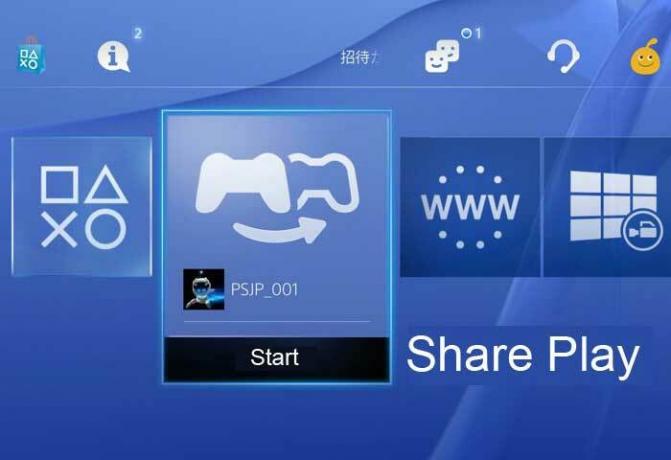
Share Play הוא תכונת משחק מקומית בלעדית של Play Station. זה מאפשר לשחק משחקים בין שני שחקנים רחוקים גם אם לשחקן השני אין את המשחק במערכת שלו או שלא קנה אותו. אז מכאן אתה יודע כמה זה פונקציונלי. אם אינך מעוניין לשחק עם אחרים, תוכל אפילו לבחור במצב של נגן יחיד ולהזרים את המשחקים שלך ולהזמין את חבריך לצפות בו. עליך להתחיל הפעלת שיתוף הפעלה ולבקש מחברך לפתוח הפעלת שיתוף ולנהל את הבקר. אחרי זה, אתה טוב ללכת. כמו כן, אם לך ולחברך יש חיבור לאינטרנט מהיר, אפילו לא תרגיש פיגורים, עיכובים וירידות מסגרות במהלך הפעלות המשחק.
עבור נינטנדו
כאשר אנו כותבים מאמר זה, עצוב אך נכון כי נינטנדו אינה תומכת ברב-משתתפים מקומיים על כל כותרותיה, אך עם זאת יש יוצא מן הכלל לכך. ה- NES וה- Super NES שמציעה נינטנדו. נדון בזה להלן בפירוט
NES ו- Super NES
NES ו- Super NES הן שתי פלטפורמות המכילות 60 כותרות כמו Super Mario Kart, Super Punch ועוד. אבל המשחקים האלה די קשים. עליכם להעביר את הבקר או לחכות לתורו של חברכם. אלה המגבלות העיקריות וגם בקרב אותם 60 משחקים, כולם אינם תומכים ברב משתתפים מקומיים. אתה צריך לשחק על בסיס מקרי. ה- NES וה- Super NES היא ספריית משחקים שביניהם חלקם תומכים וחלקם אינם תומכים ברב משתתפים מקומי.
סיכום
עכשיו אתה יודע לשחק משחקים עם החברים שלך ביחד גם אם אתה רחוק מה-. וזה היה להנחות אותך במהלך פגישות המשחק הידידותיות שלך. אנו מקווים שמדריך זה היה מועיל אם יש לך שאלות או משוב. אנא הגיב למטה עם שמך ותעודת הדואר האלקטרוני שלך. ננסה לפנות אליך בקרוב. כמו כן, בדוק את שלנו טיפים וטריקים לאייפון, טיפים וטריקים למחשב, ו טיפים וטריקים של Android לעוד טיפים וטריקים כאלה. תודה
אנובהב רוי הוא סטודנט להנדסת מדעי המחשב שיש לו עניין עצום בעולם המחשבים, אנדרואיד ודברים אחרים שקורים ברחבי עולם המידע והטכנולוגיה. הוא מאומן בלימוד מכונה, מדעי נתונים ומתכנת בשפת פיתון עם Django Framework.
![כיצד לשחק משחקים מקוונים מרובי משתתפים מקוונים עם חברים [PC / PS4 / Nintendo]](/uploads/acceptor/source/93/a9de3cd6-c029-40db-ae9a-5af22db16c6e_200x200__1_.png)


